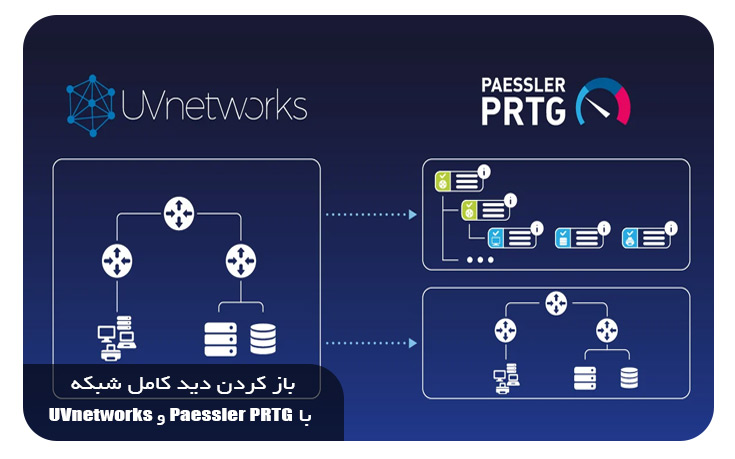
باز کردن دید کامل شبکه با Paessler PRTG و UVnetworks موضوع اصلی این مقاله است و نقش مهمی در بهبود نظارت و مدیریت زیرساختهای شبکه دارد. در پنج سال گذشته، ما در Paessler AG رویدادهای آموزشی گستردهای برگزار کردهایم؛ از دورههای عمومی Paessler PRTG گرفته تا آموزشهای کاملاً سفارشیسازیشده برای نیازهای شرکا و مشتریان. یکی از مهمترین جلسات آموزشی سال گذشته که به همراه همکارم مصطفی فراگ (BDM و Presales MEA) برگزار شد، دقیقاً بر همین موضوع یعنی ایجاد دید شبکه با UVexplorer و PRTG تمرکز داشت.
هر زمان که اصطلاح UVexplorer را می شنوم، بلافاصله دو چیز به ذهنم می رسد: نگاشت لایه 2 و مدیریت پیکربندی شبکه. UVexplorer یکی از شرکای اتحاد ما است، و اگر میخواهید درباره شراکت ما بیشتر بدانید، به اینجا بروید: مشاهده شبکه با UVexplorer و PRTG.
در این نوشته، من قصد دارم پنج راه مختلف را بررسی کنم که می توانید از UVexplorer به نفع خود استفاده کنید. لطفاً توجه داشته باشید که چندین ویژگی دیگر وجود دارد که می توانید به تنهایی آنها را بررسی کنید. من از شما می خواهم که آنها را امتحان کنید.
هنگامی که برای اولین بار UVexplorer را نصب می کنید، یکی از پیکربندی های اصلی که باید تنظیم کنید، Discovery است. این فرآیند شامل شناسایی دستگاه های موجود در شبکه شما با استفاده از Ping و ARP است. شما می توانید کشف خودکار را به صورت موقت انجام دهید یا آن را بر اساس نیازهای خود برنامه ریزی کنید.
پینگ و ARP به شما کمک می کنند تا دستگاه های موجود را شناسایی کنید. با این حال، اگر میخواهید جزئیات بیشتری درباره دستگاهها، مانند اطلاعات سیستم، دریافت کنید، یا اگر میخواهید آنها را ضبط کنید، باید اعتبارنامههایی مانند SNMP، SSH، HTTPS، PRTG و غیره را مشخص کنید.
در یکی از اکتشافات من، UVexplorer 356 دستگاه از جمله سوئیچ ها، روترها، AP های بی سیم، ویندوز و موارد دیگر را پیدا کرد. اگر به یکی از این گروهها بروید، فهرستی از دستگاههای موجود و اطلاعات دقیق سیستم آنها را میبینم.
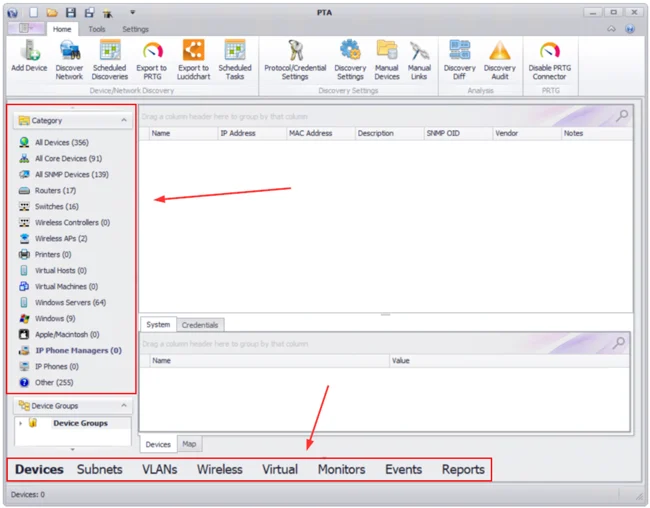
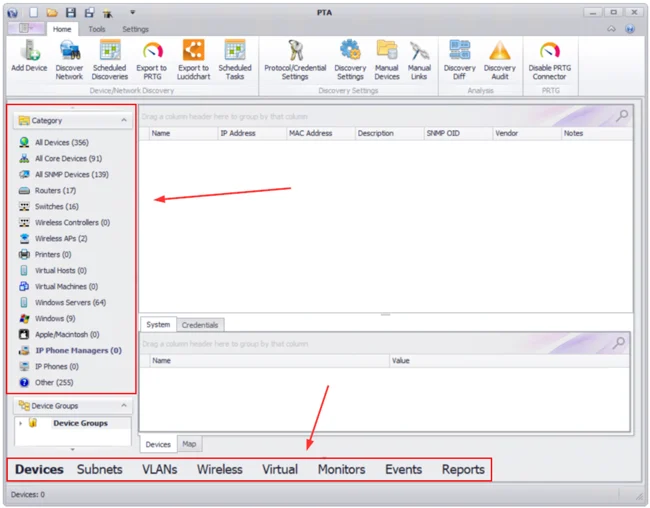
بعد از اینکه فرآیند کشف اولیه شبکه را تمام کردید، میتوانید دستگاههای شناساییشده را مستقیماً وارد درخت دستگاه PRTG کنید. UVexplorer هنگام وارد کردن دستگاهها، گروه مربوطه را میسازد و حسگرهای لازم را به هر دستگاه اضافه میکند. در زمان انجام این کار، شما سرور PRTG Core، نام گروه و حسگرهایی را که میخواهید اضافه کنید، انتخاب میکنید.
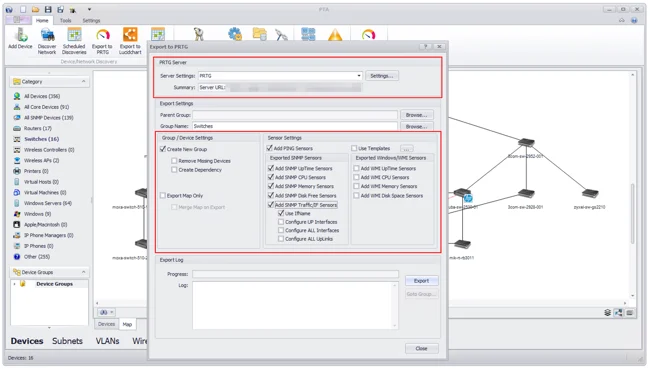
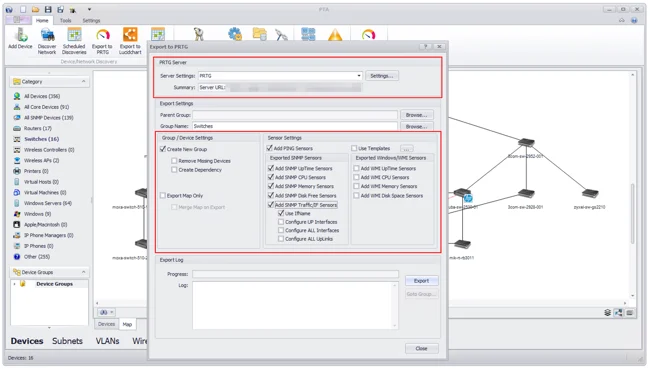
PRTG_UVexplorer_Export-
این روش بین چند ثانیه تا چند دقیقه طول میکشد، بسته به اینکه چه تعداد دستگاه را میخواهید صادر کنید و چه تعداد حسگر میخواهید اضافه کنید. در تصویر زیر، میتوانید فهرستی از سوئیچهای صادر شده با موفقیت از UVexplorer به درخت دستگاه PRTG را مشاهده کنید. همانطور که قبلاً گفتم، UVexplorer سنسورهای SNMP را به آن دستگاه ها اضافه کرد.
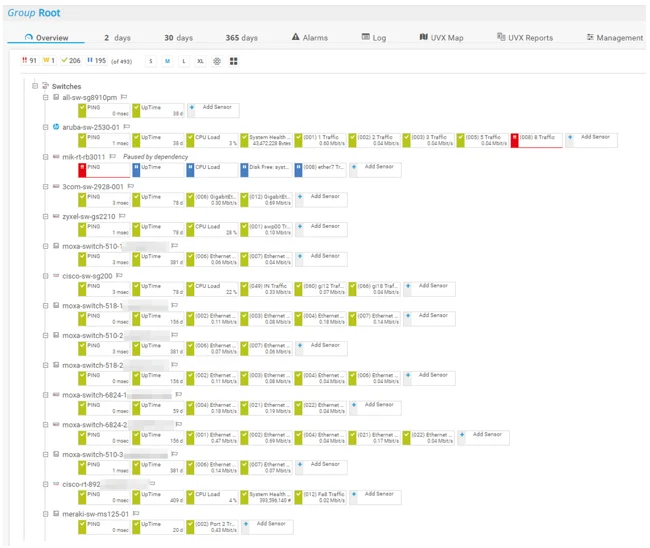
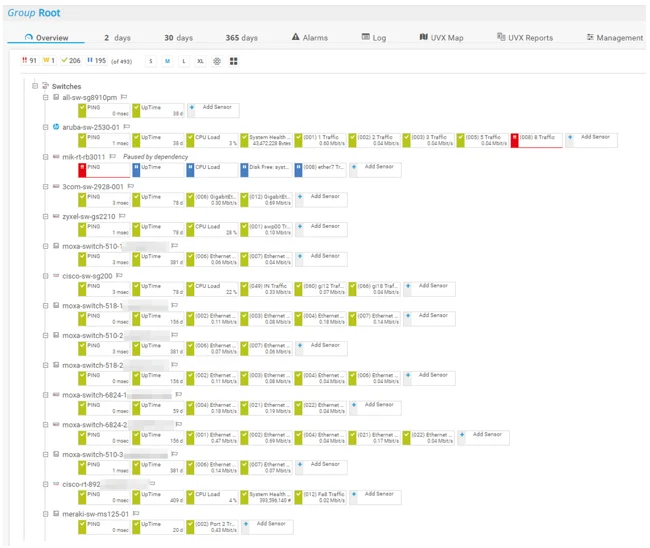
با دستگاه های کشف شده چه کنیم؟ هنگامی که UVexplorer کشف خودکار را به پایان رساند، یک نقشه شبکه لایه 2 ایجاد می کند. در شبکه های کامپیوتری، لایه 2 به سطح دوم یک پروتکل ارتباطی اشاره دارد که به آن لایه پیوند داده می گویند. این لایه مسئول کنترل نحوه انتقال داده ها از طریق اتصالات فیزیکی در یک شبکه، مانند کابل ها یا سیگنال های Wi-Fi است.
به عبارت دیگر، UVexplorer نحوه اتصال دستگاه های شبکه شما از طریق سوئیچ ها/روترها را نشان می دهد. برای دیدن نقشه، باید به قسمت Devices بروید و سپس روی Map کلیک کنید.
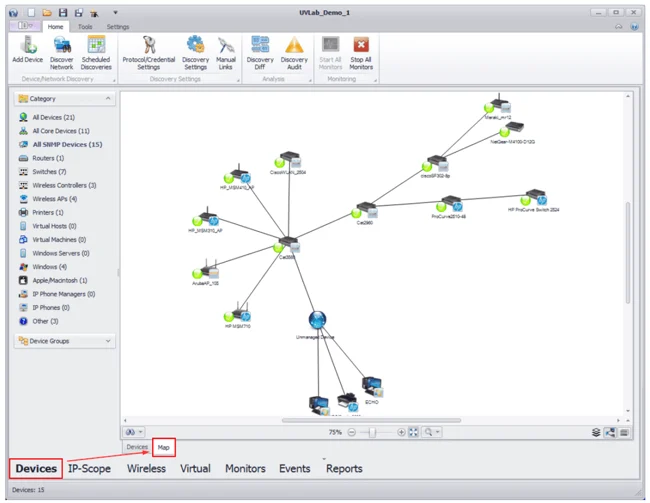
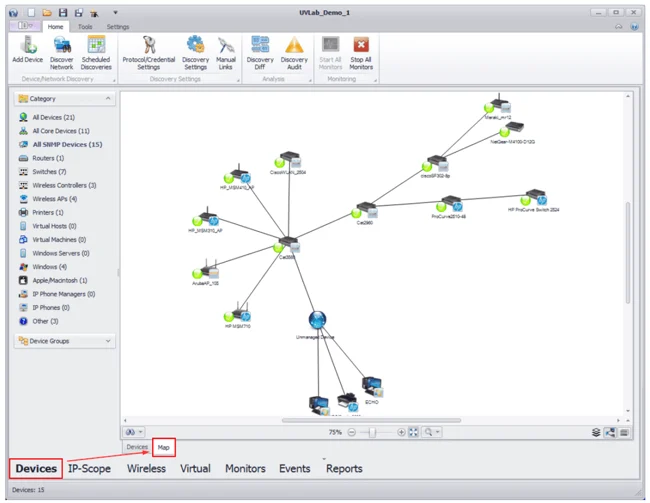
UVexplorer یکپارچه سازی API با PRTG را از طریق اتصال PRTG ارائه می دهد، که به شما امکان می دهد نقشه های UVexplorer را به PRTG صادر کنید و آن را در طراح نقشه PRTG بارگذاری کنید. پس از صادرات، میتوانید با افزودن حسگرهایی که وضعیت سلامت دستگاههای مختلف شبکه را نمایش میدهند، نقشه را سفارشی کنید.
علاوه بر صادرات نقشه به PRTG، میتوانید آن را به Lucidchart (برنامه نمودارسازی مبتنی بر وب)، PDF، SVG و Microsoft Vision نیز صادر کنید.
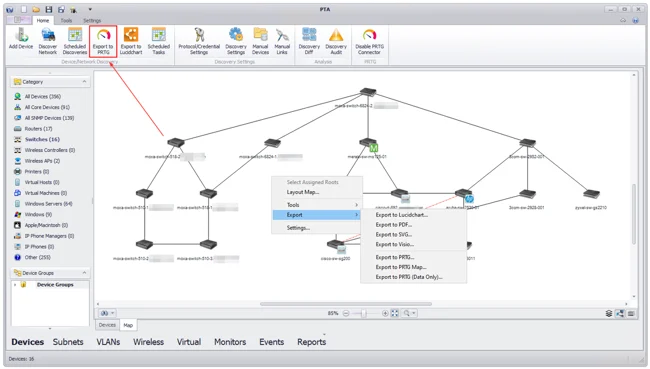
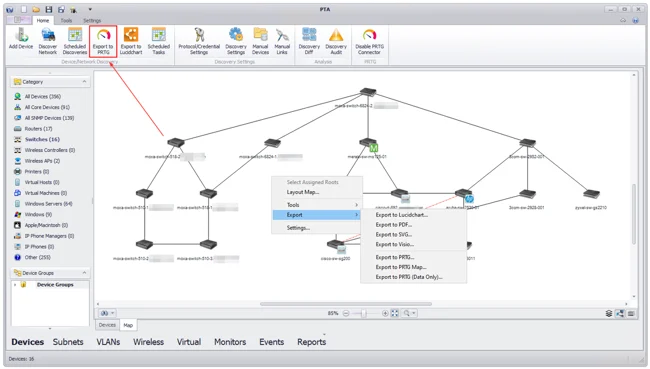
هنگامی که نقشه را از UVexplorer به PRTG صادر کردید، در Map Designer ظاهر می شود و ممکن است شبیه به این باشد.
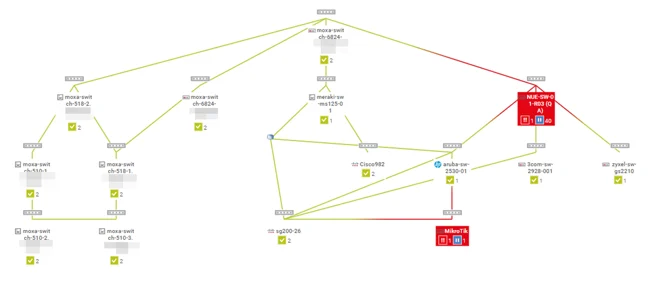
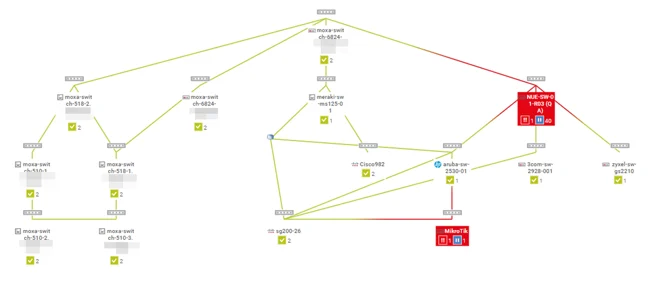
PRTG map imported from UVexplorer
UVexplorer همچنین می تواند مدیریت پیکربندی شبکه را در اختیار شما قرار دهد. این بدان معناست که میتوانید پیکربندی در حال اجرا و راهاندازی خود را در دستگاههای شبکه خود ضبط و پشتیبانگیری کنید.
با استفاده از ویژگی به نام “Capture Config” می توانید پیکربندی در حال اجرا و راه اندازی را در دستگاه های شبکه خود مانند سوئیچ ها و روترها ضبط کنید. قبل از انجام این کار، باید اعتبار SSH را مشخص کنید.
Capture Config در قسمت Tools موجود است.
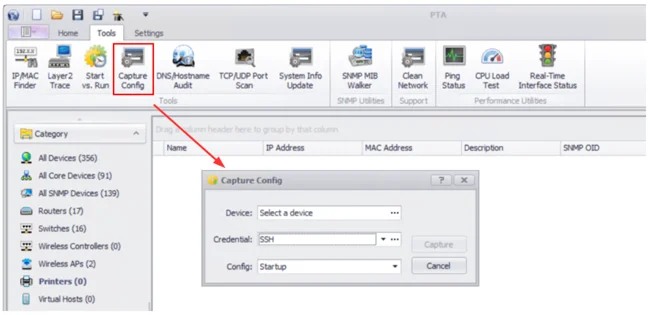
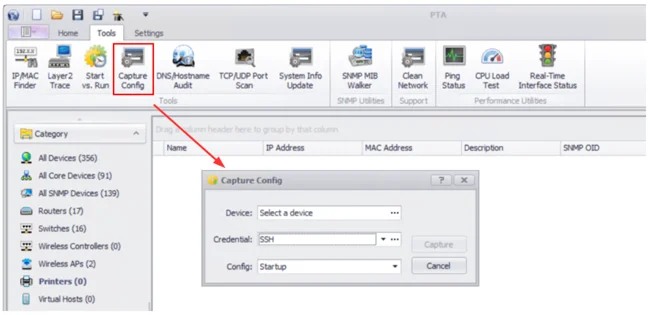
Capture Config
پس از اتمام کار، میتوانید پیکربندیهای در حال اجرا و راهاندازی را با استفاده از ویژگی Start vs. Run که در زیر ابزارها قابل دسترسی است، مقایسه کنید. در اسکرین شات زیر می توانید ببینید که پیکربندی راه اندازی و در حال اجرا چند ساله است و آیا تفاوتی بین این دو وجود دارد یا خیر.
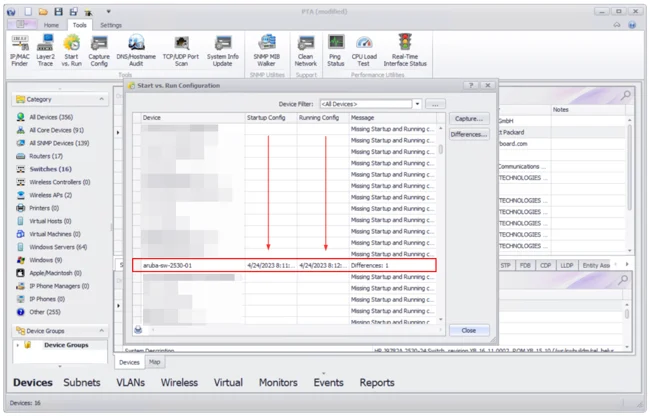
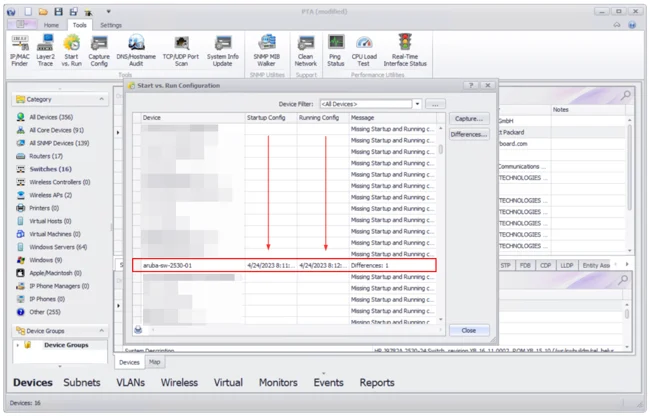
Capture Config
اگر میخواهید یک نسخه پشتیبان از پیکربندی بر اساس زمانبندی شده ایجاد کنید، میتوانید آن را با استفاده از «Configs» (در زیر مانیتورها موجود است) انجام دهید.
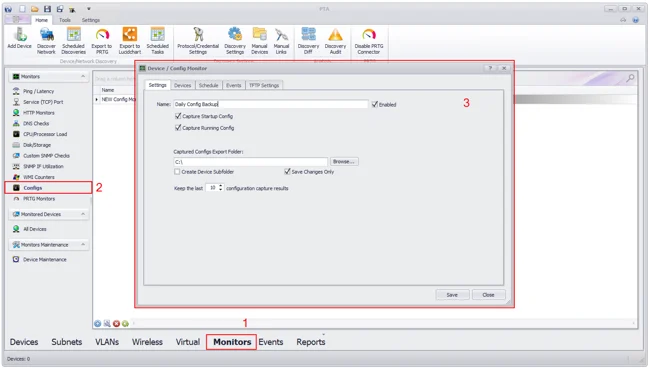
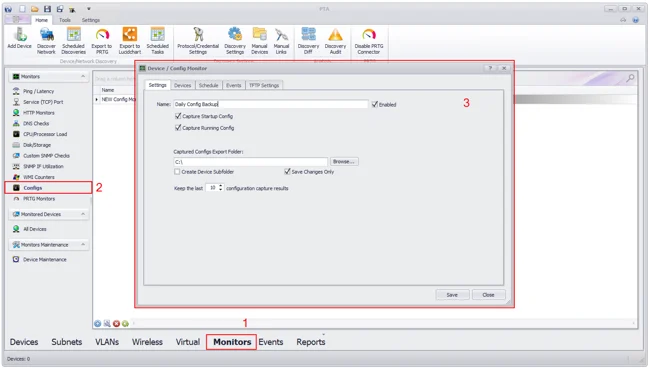
Configs
این یک مرور مختصر از پنج ویژگی UVexplorer بود که به نظرم بسیار مفید بود.
امیدوارم این مقاله وبلاگ برای شما مفید بوده باشد. اگر چنین است، لطفا آن را با شبکه و دوستان خود به اشتراک بگذارید. با خیال راحت با من ارتباط برقرار کنید و آخرین مطالب وبلاگ من TechwithJasmin.com را بررسی کنید.
در صورتی که این مقاله باز کردن دید کامل شبکه با Paessler PRTG و UVnetworksبرای شما مفید و آموزنده بود، پیشنهاد میشود برای اطلاع از سایر مقالات مستر لایسنس به صفحه وبلاگ مستر لایسنس مراجعه نمایید.



تیم مستر لایسنس با بهره گیری از متخصصان مجرب امنیتی قادر به ارائه خدمات و راهکار در زمینه مهندسی معکوس و ایجاد لایسنس نرم افزارهای خارجی با تمامی امکانات کامل می باشد .
تمامی حقوق قانونی این سایت مربوط به MRlicense میباشد





